Microsoftが提供するWindows Subsystem for LinuxことWSLは、Windows上で簡単にLinuxの環境を構築できるサービスです。
WSLの環境は、いわゆる仮想マシンのようにネイティブなLinux OSがWindows上でまるっと動いている訳ではなく、OSの根っこはWindowsで、そこにLinuxのシステムコールとWindowsを橋渡しするプログラムが動いていて (ここがWSLの本体ともいえる)、その上にWSL用のUbuntuなどLinuxディストリビューションをインストールして動かしているイメージです。
そのため、OSの低レイヤ部分に依存するような事はできませんが、普通にアプリを起動したりLinuxならではの豊富な開発ツールを利用することはできます。最近ではsystemdに対応したりGUIアプリが動くようになったりして、より使いやすくなってきました。
ここでは、Vue.jsでフロントエンドを開発するにあたり、WSLのUbuntuをインストールした後にやる事をまとめました。
Ubuntuの最新化と初期設定
なにはともあれ、Ubuntuを最新化して最低限の初期化を行います。
まずは最新化。
$ sudo apt update && sudo apt upgrade -y地域を日本にして日本語を設定。
$ sudo apt install -y language-pack-ja
$ sudo update-locale LANG=ja_JP.UTF8
$ exit一度Ubuntuを再起動します。ここはWindowsのコマンドプロンプトで行います。wsl --terminate でUbuntuを停止しますが、その後自動的に起動します。
> wsl --terminate Ubuntu必用なツールのインストール
ここから再度WSLのターミナルに入って、必要なツールを入れていきます。必要かどうかは人それぞれだと思いますので、不要なかたはスキップしてください。
Python 3と最低限のツールをインストールして、python と打ったらPython 3が動くようにします。
$ sudo apt install -y python3 python3-pip python3-venv python-is-python3Node.jsをインストールします。
OS標準のリポジトリからインストールすると古かったりするので、まずはNode.jsのリポジトリを公式サイトから取り込みます。そのリポジトリを使ってaptコマンドで nodejs をインストールします。
$ curl -fsSL https://deb.nodesource.com/setup_16.x | sudo bash -
$ sudo apt update && sudo apt install -y nodejs
$ sudo npm install -g npm@latestWEBフロントエンドのフレームワークであるVue.jsをインストールします。
ビルドツールはViteを利用し、UIデザインにVuetifyを使うようにします。
$ sudo npm install -g @vue/cli
$ npm init vite@latest <プロジェクト名>
$ cd <プロジェクト名>
$ npm install
$ vue add vuetify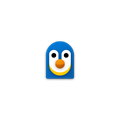
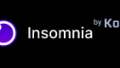
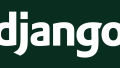
コメント